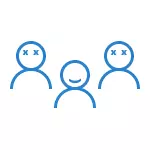
સામાન્ય રીતે, જેનું એકાઉન્ટ વપરાશકર્તા દ્વારા કાઢી નાખવામાં આવે છે તે કમ્પ્યુટર પર એડમિનિસ્ટ્રેટર અધિકારો હોવું આવશ્યક છે (ખાસ કરીને જો અસ્તિત્વમાં છે તે એડમિનિસ્ટ્રેટર એકાઉન્ટ કાઢી નાખવામાં આવે છે). જો આ ક્ષણે તે એક સારા વપરાશકર્તાનો અધિકાર ધરાવે છે, તો પછી એડમિનિસ્ટ્રેટરને વપરાશકર્તાના અધિકારો હેઠળ જવાનું શરૂ કરો અને જરૂરી વપરાશકર્તા (જે તમે હાલમાં જે રીતે કામ કરો છો તે) સંચાલકના અધિકારો, આ કેવી રીતે બનાવવું તે આપો વિવિધ રીતે મેન્યુઅલમાં "Windows 10 વપરાશકર્તા બનાવો."
વિન્ડોઝ 10 પરિમાણોમાં સરળ વપરાશકર્તા કાઢી નાખવું
જો તમારે "સરળ" વપરાશકર્તાને કાઢી નાખવાની જરૂર હોય, તો હું કમ્પ્યુટર અથવા વિન્ડોઝ 10 સાથે લેપટોપ ખરીદતી વખતે સિસ્ટમમાં વ્યક્તિગત અથવા પ્રી-પ્રેમને બનાવ્યું છે અને હવે આવશ્યક નથી, આ સિસ્ટમ પરિમાણોનો ઉપયોગ કરીને કરી શકાય છે.
- પરિમાણો પર જાઓ (વિન + હું કીઝ, અથવા પ્રારંભ - ગિયર આઇકોન) - એકાઉન્ટ્સ કુટુંબ અને અન્ય લોકો છે.
- "અન્ય લોકો" વિભાગમાં, તમારે જે વપરાશકર્તાને કાઢી નાખવાની જરૂર છે તેના પર ક્લિક કરો - "કાઢી નાખો" - અનુરૂપ બટન દબાવો. જો સૂચિમાં વપરાશકર્તા જરૂરિયાતો ખૂટે છે, તો તે સૂચનોમાં શા માટે વધુ હોઈ શકે છે.
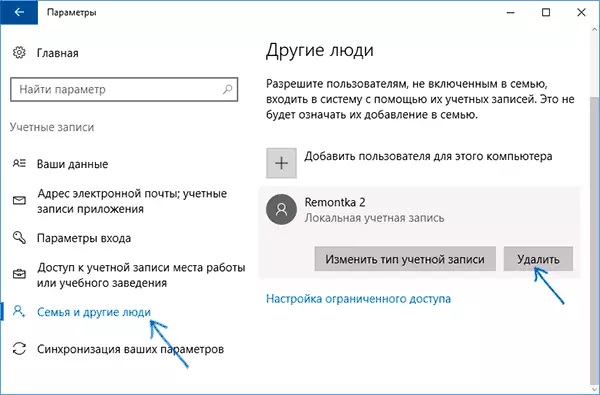
- તમે એક ચેતવણી જોશો કે, એકાઉન્ટ સાથે મળીને, આ વપરાશકર્તાની ફાઇલો કાઢી નાખવામાં આવે છે, તેના ડેસ્કટૉપ ફોલ્ડર્સ, દસ્તાવેજો અને અન્ય વસ્તુઓમાં સંગ્રહિત થાય છે. જો આ વપરાશકર્તા પાસે મહત્વપૂર્ણ ડેટા નથી, તો "એકાઉન્ટ અને ડેટા કાઢી નાખો" ક્લિક કરો.
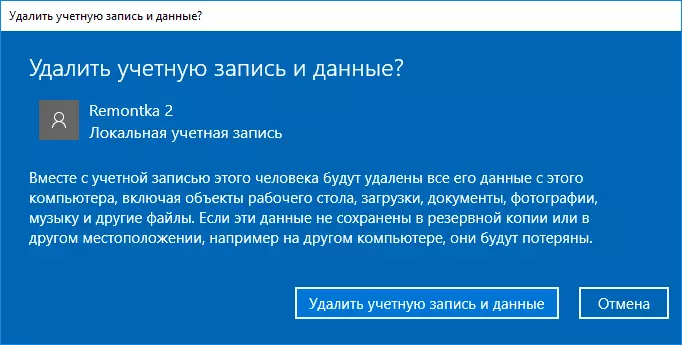
જો બધું સફળતાપૂર્વક થયું હોય, તો તે વપરાશકર્તા જે તમને બિનજરૂરી કમ્પ્યુટરથી દૂર કરવામાં આવશે.
વપરાશકર્તા એકાઉન્ટ મેનેજમેન્ટ દૂર કરી રહ્યા છીએ
બીજી રીત એ યુઝર એકાઉન્ટ મેનેજમેન્ટ વિંડોનો ઉપયોગ કરવાનો છે, જે કઈ રીતે ખોલો: કીબોર્ડ પર વિન + આર કી દબાવો અને તેને નિયંત્રણ userpasswords2 દાખલ કરો અને પછી એન્ટર દબાવો.
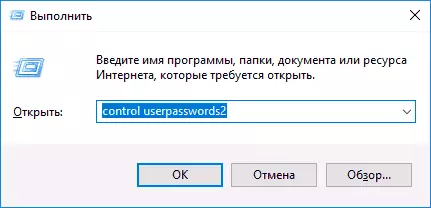
ખોલતી વિંડોમાં, તમે જે વપરાશકર્તાને કાઢી નાખવા માંગો છો તે પસંદ કરો અને પછી કાઢી નાખો બટનને ક્લિક કરો.
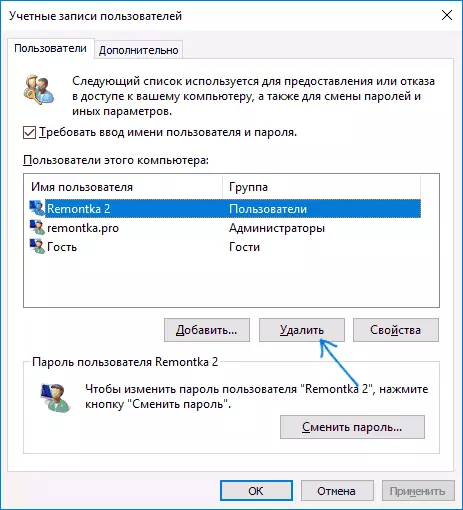
જો તમને કોઈ ભૂલ સંદેશ પ્રાપ્ત થાય છે અને વપરાશકર્તાને કાઢી શકાતો નથી, તો સામાન્ય રીતે બિલ્ટ-ઇન સિસ્ટમ એકાઉન્ટને કાઢી નાખવાના પ્રયાસ વિશે વાત કરે છે, જે આ લેખના સંબંધિત વિભાગમાં છે.
આદેશ વાક્યનો ઉપયોગ કરીને વપરાશકર્તાને કેવી રીતે કાઢી નાખવું
આગલું વિકલ્પ: એડમિનિસ્ટ્રેટરના નામ પર ચલાવવા માટે આદેશ પ્રોમ્પ્ટનો ઉપયોગ કરો (વિન્ડોઝ 10 માં તે પ્રારંભ બટન પર જમણી ક્લિક મેનૂ દ્વારા કરી શકાય છે), અને પછી આદેશોનો ઉપયોગ કરી શકાય છે (દરેક પછી Enter દબાવો દબાવો):
- નેટ વપરાશકર્તાઓ (વપરાશકર્તા નામો, સક્રિય અને નાની સૂચિ આપશે. અમે ચકાસવા માટે દાખલ કરીએ છીએ કે તમે જે વપરાશકર્તા નામ કાઢી નાખવા માંગો છો તે યોગ્ય રીતે યાદ રાખો). ધ્યાન: બિલ્ટ-ઇન એડમિનિસ્ટ્રેટર, અતિથિ, ડિફૉલ્ટકાઉન્ટ અને ડિફૉલ્ટઝરને દૂર કરશો નહીં.
- નેટ યુઝર / કાઢી નાખો user_name (આદેશ વપરાશકર્તાને ઉલ્લેખિત નામથી કાઢી નાખે છે. જો નામમાં સમસ્યાઓ શામેલ હોય, તો સ્ક્રીનશોટમાં, અવતરણનો ઉપયોગ કરો).
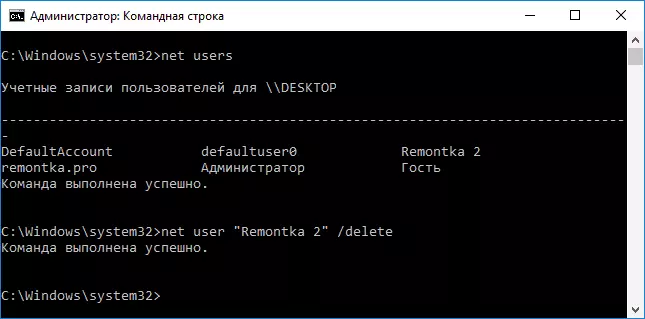
જો આદેશ સફળતાપૂર્વક પૂર્ણ થઈ ગયું છે, તો વપરાશકર્તાને સિસ્ટમમાંથી દૂર કરવામાં આવશે.
બિલ્ટ-ઇન એકાઉન્ટ્સ એડમિનિસ્ટ્રેટર, ગેસ્ટ અથવા અન્યને કેવી રીતે કાઢી નાખવું
જો તમારે બિનજરૂરી વપરાશકર્તાઓ સંચાલક, અતિથિ અને સંભવતઃ કેટલાક અન્યને દૂર કરવાની જરૂર હોય, તો ઉપર વર્ણવ્યા પ્રમાણે આ કરો, કામ કરશે નહીં. હકીકત એ છે કે આ એમ્બેડેડ સિસ્ટમ એકાઉન્ટ્સ છે (જુઓ, ઉદાહરણ તરીકે: વિન્ડોઝ 10 માં બિલ્ટ-ઇન એડમિનિસ્ટ્રેટર એકાઉન્ટ) અને કાઢી શકાતું નથી, પરંતુ તમે બંધ કરી શકો છો.
આ કરવા માટે, બે સરળ પગલાંઓ કરો:
- એડમિનિસ્ટ્રેટરની વતી કમાન્ડ લાઇન ચલાવો (વિન + એક્સ કીઝ, પછી ઇચ્છિત મેનૂ આઇટમ પસંદ કરો) અને નીચેનો આદેશ દાખલ કરો
- નેટ user_ser_name / સક્રિય: ના
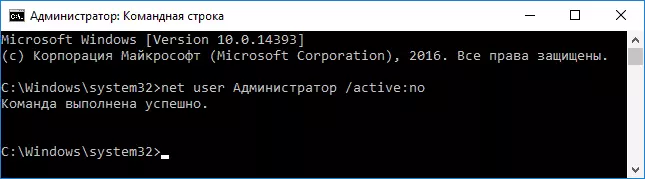
આદેશને અમલ કર્યા પછી, ઉલ્લેખિત વપરાશકર્તા બંધ કરવામાં આવશે અને વિન્ડોઝ 10 માં ઇનપુટ વિંડોમાં અને એકાઉન્ટ્સની સૂચિમાં ઇનપુટ વિંડોમાં અદૃશ્ય થઈ જશે.
બે સમાન વિન્ડોઝ 10 વપરાશકર્તાઓ
વિન્ડોઝ 10 માં સામાન્ય ભૂલોમાંની એક, જે વપરાશકર્તાઓને કાઢી નાખવાના રસ્તાઓ શોધે છે - જ્યારે તમે સમાન નામથી બે એકાઉન્ટ્સની સિસ્ટમ દાખલ કરો છો ત્યારે પ્રદર્શિત કરો.
આ સામાન્ય રીતે પ્રોફાઇલ્સ સાથેના કોઈપણ મેનીપ્યુલેશન્સ પછી થાય છે, ઉદાહરણ તરીકે, આ પછી: વપરાશકર્તા ફોલ્ડરનું નામ કેવી રીતે નામ આપવું, જો કે તે પહેલાં તમે વિન્ડોઝ 10 દાખલ કરતી વખતે પાસવર્ડ બંધ કરી દીધો.
મોટેભાગે, ટ્રિગરિંગ સોલ્યુશન જે તમને વપરાશકર્તા ડુપ્લિકેટને દૂર કરવા દે છે, તે આના જેવું લાગે છે:
- વિન + આર કીઝ દબાવો અને નિયંત્રણ વપરાશકર્તાપાસવર્ડ્સ 2 દાખલ કરો
- વપરાશકર્તા પસંદ કરો અને તેના માટે પાસવર્ડ વિનંતીને સક્ષમ કરો, સેટિંગ્સ લાગુ કરો.
- કમ્પ્યુટરને ફરીથી પ્રારંભ કરવા માટે.
તે પછી, તમે ફરીથી પાસવર્ડ વિનંતીને ફરીથી દૂર કરી શકો છો, પરંતુ સમાન નામ સાથેનો બીજો વપરાશકર્તા ફરીથી દેખાશે નહીં.
તેણે વિન્ડોઝ 10 એકાઉન્ટ્સને કાઢી નાખવાની જરૂરિયાતના બધા સંભવિત વિકલ્પો અને સંદર્ભો ધ્યાનમાં લેવાનો પ્રયાસ કર્યો છે, પરંતુ જો અચાનક તમારી સમસ્યાનો ઉકેલ અહીં મળી ન હોય તો - તેને ટિપ્પણીઓમાં વર્ણવો, કદાચ હું મદદ કરી શકું.
